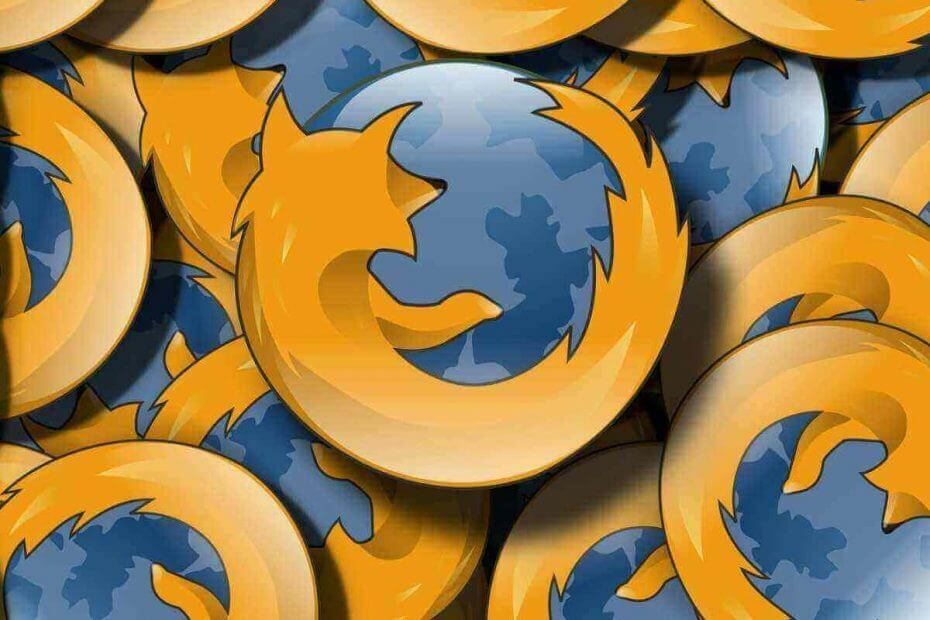Οι Τοπικοί δίσκοι δίσκων (C, D κ.λπ.) που υπάρχουν στα Windows είναι στην πραγματικότητα ένα λογικό διαμέρισμα του σκληρού σας δίσκου. Είναι μια φυσική διαίρεση του σκληρού δίσκου σε μια λογική δομή που παρατηρείται γενικά στο "Ο υπολογιστής μου" στις παλαιότερες εκδόσεις των Windows και "Αυτός ο υπολογιστής" στον υπολογιστή με Windows.
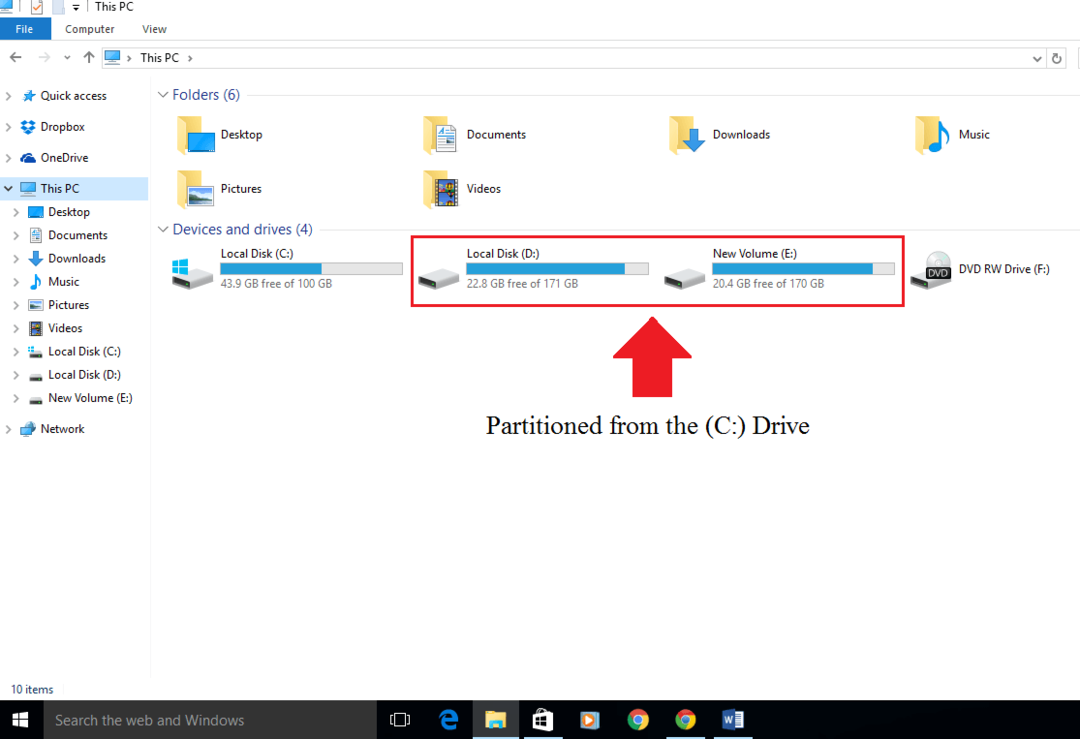
Το διαμέρισμα δίσκου είναι χρήσιμο σε περιπτώσεις όπου συγκεκριμένα αρχεία πρέπει να αποθηκευτούν σε διαφορετικούς δίσκους. Αυτό βοηθά το χρήστη να γνωρίζει ποιο αρχείο βρίσκεται σε ποια μονάδα δίσκου.
Διαβάστε επίσης: - Εο πιο βέλτιστος τρόπος για να δημιουργήσετε ένα διαμέρισμα σε υπολογιστή με Windows
Σε αυτό το άρθρο, θα ακολουθήσουμε ορισμένα βήματα σχετικά με τον τρόπο διαγράψτε ένα διαμέρισμα στα Windows 10:
Βήμα 1:
Κάντε κλικ στο εικονίδιο "Εξερεύνηση αρχείων" καρφιτσωμένο στη γραμμή εργασιών των Windows.
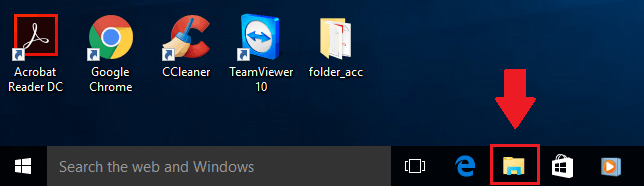
Βήμα 2:
Αναζητήστε "Αυτός ο υπολογιστής" στην αριστερή γωνία της οθόνης. Κάντε δεξί κλικ στο "Αυτός ο υπολογιστής" και κάντε κλικ στο "Διαχείριση". Αυτό θα ανοίξει το παράθυρο «Διαχείριση υπολογιστή».
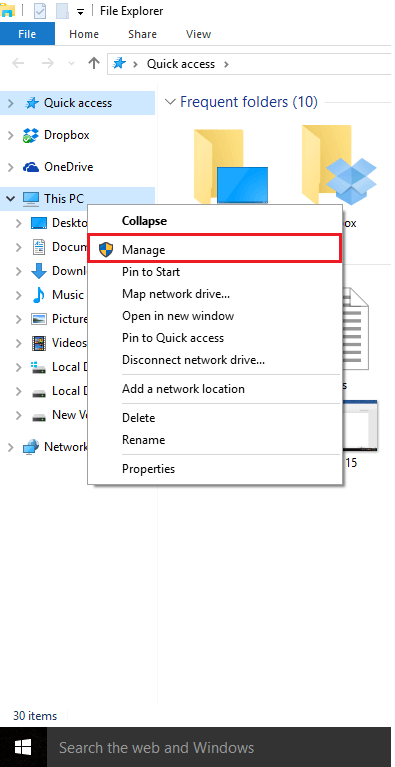
Βήμα 3:
Στην αριστερή γωνία της οθόνης, αναζητήστε "Αποθήκευση". Στην ενότητα "Αποθήκευση", κάντε κλικ στο "Διαχείριση δίσκων".
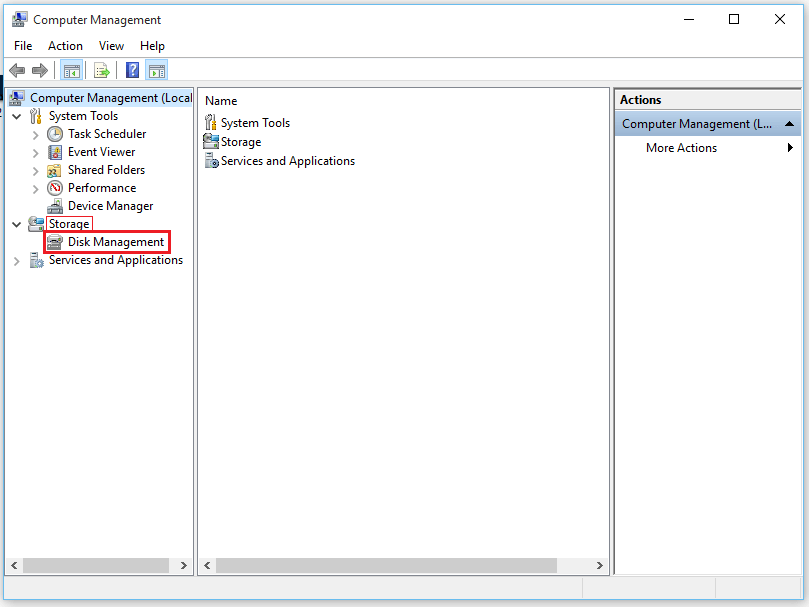
Η Διαχείριση δίσκων παραθέτει σημαντικές μορφές, όπως το Όνομα (Δίσκος) όνομα, Διάταξη, Τύπος έντασης, Σύστημα αρχείων και Κατάσταση υγείας των δίσκων.
Βήμα 4:
Στην κάτω ενότητα της Διαχείριση δίσκων, επιλέξτε έναν σκληρό δίσκο που θέλετε να διαγράψετε. Κάντε δεξί κλικ στον επιλεγμένο σκληρό δίσκο και κάντε κλικ στο "Delete Volume".
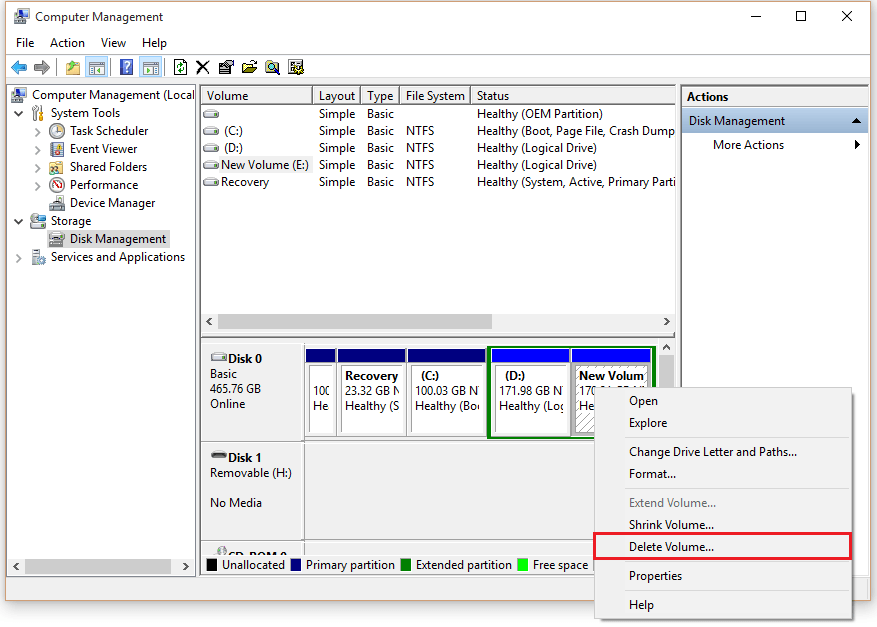
Βήμα 5:
Στην οθόνη θα εμφανιστεί ένα παράθυρο διαλόγου επιβεβαίωσης με την ένδειξη "Η διαγραφή αυτού του τόμου θα διαγράψει όλα τα δεδομένα σε αυτήν. Δημιουργήστε αντίγραφα ασφαλείας των δεδομένων που θέλετε να διατηρήσετε πριν από τη διαγραφή. Θέλετε να συνεχίσετε?"
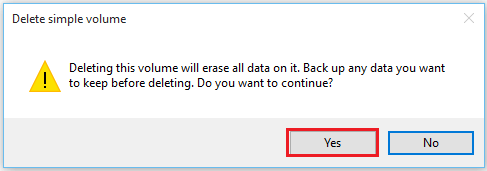
Κάντε κλικ στο "OK" για να εφαρμόσετε τις αλλαγές σας.
Σημείωση: Η διαγραφή του δίσκου θα εμφανίσει το μέγεθος του δίσκου ως "μη εκχωρημένο". Μπορείτε να εκχωρήσετε αυτήν τη μνήμη συγχωνεύοντας σε έναν άλλο δίσκο.